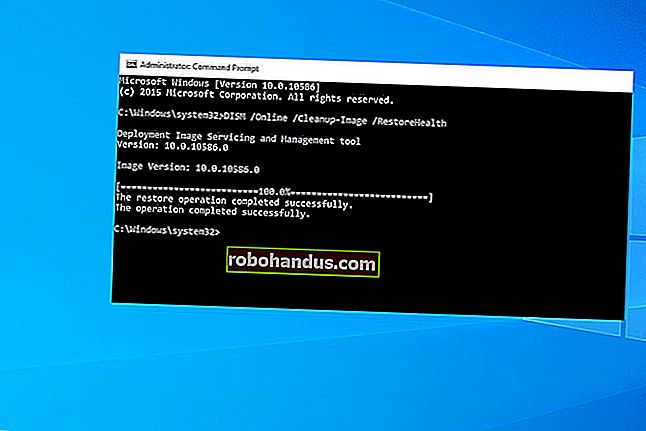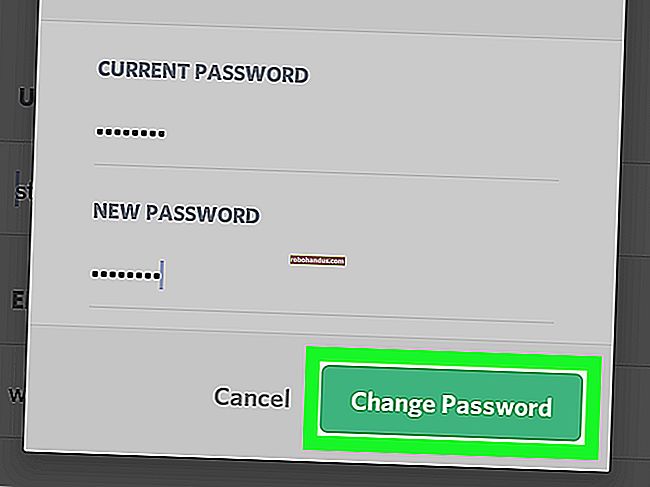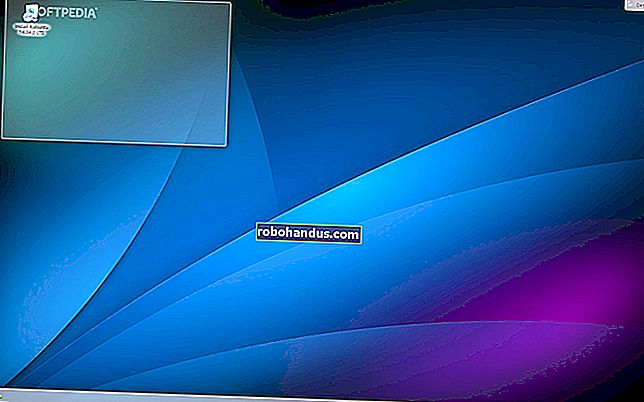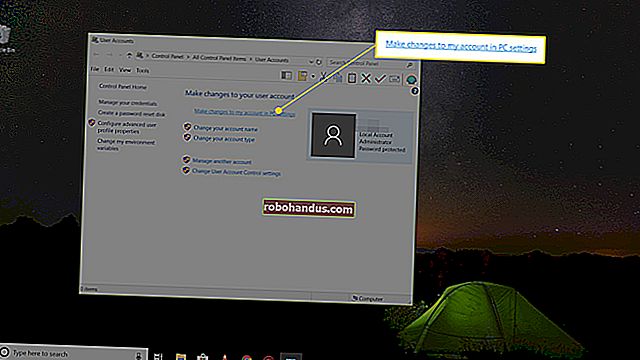Vista'dan Windows 7 Home Premium Edition'a Nasıl Yükseltilir
Şu anda Vista çalıştırıyorsanız ve Windows 7'ye yükseltmek istiyorsanız, yerinde yükseltme, temiz yüklemeden daha kolay bir seçenek olabilir. Burada, yükseltmeden önce atılması gereken adımlara bir göz atacağız ve gerçek yükseltme sürecini inceleyeceğiz.
Not: Bu makale için Vista Home Premium 32-bit'i Windows 7 Home Premium 32-bit'e yükseltiyoruz
Yükseltmeden Önce
Yükseltme işlemine başlamadan önce yapmanız gereken birkaç şey var. Emin olmak isteyeceğiniz ilk şey, İnternet'e bağlı olmanız ve Vista Home Premium'u Service Pack 1 veya daha üstüyle çalıştırmanızdır. En azından SP1'e sahip değilseniz, bir hata alırsınız ve geri dönüp yüklemeniz gerekir.

Yükseltme Danışmanı
Ayrıca, daha önce ele aldığımız Windows 7 Yükseltme Danışmanını çalıştırmak isteyeceksiniz. Normalde çalıştırdığınız tüm donanımın bilgisayara bağlı olduğundan emin olun, böylece her şey kontrol edilir. Makineniz zaten Vista çalıştırıyorsa, Windows 7'yi sorunsuz bir şekilde çalıştırma ihtimali vardır.

Uyumluluk Merkezi
Windows 7'nin şu anda hangi donanım ve yazılımı desteklediğini öğrenmek için Windows 7 Uyumluluk Merkezi'ne gidin. Windows 7 uyumlu olup olmadığını görmek için donanımınızı kolayca arayabilir veya göz atabilirsiniz. Daha eski bir yazılım sürümünüz veya donanım sürücünüz varsa, sizi üreticinin web sitesine yönlendirir, böylece Windows 7 için doğru sürüme yükseltebilirsiniz.
Site ayrıca resmi olarak desteklenen yazılımlara göz atmanıza veya bunları aramanıza olanak tanır.

Yedekleme Verileri
Tüm önemli dosyalarınızı, klasörlerinizi ve diğer verilerinizi yedekleyin. Yükseltmeden sonra hala tüm dosyalarınıza sahip olsanız bile, işlem sırasında bir şeyler ters gidebilir ve her şeyi kaybedebilirsiniz. Umarım verilerinizin tam yedeklerini zaten almışsınızdır. Değilse, daha önce ele aldığımız bazı yedekleme çözümlerini burada bulabilirsiniz.
Ücretsiz Yedekleme Araçları
- GFI Backup Home Sürümü
İnternet
Yükseltme işlemi sırasında güncellemelerin indirilip yüklenebilmesi için İnternete bağlı olduğunuzdan emin olun.
Yükseltmeye Başlayın
Windows 7 diskini açtığınızda, size aşağıdaki seçenekleri verecektir. Upgrade Advisor'ı zaten çalıştırdıysanız, Online uyumluluğu kontrol et'i göz ardı edin çünkü bunların hepsi sizi yine de Yükseltme Danışmanı'na yönlendirecektir.

Şimdi yükle'yi tıkladıktan sonra aşağıdaki mesajı göreceksiniz.

İnternete bağlı olduğunuz işlemi başlatmadan önce unutmayın, çünkü bu adımda kurulum için en son güncellemeleri almak isteyeceksiniz.

En son yükseltmeler bulunurken bekleyin.

Yazılım lisans koşullarını kabul edin.

Yükleme türü ekranında, Özel değil, Yükselt öğesini seçin. Temiz bir kurulum yapıyorsanız özel kullanılır.

Yükseltme süreci başlıyor…

İşlem tamamlanırken yaklaşık üç veya dört yeniden başlatma olacaktır.

Her yeniden başlatmadan sonra, tamamlandıklarını gösteren listede farklı görevler görmelisiniz.

Son adım Dosyaları, ayarları ve programları Aktarma olacaktır.

Son yeniden başlatmadan sonra, kurulumun video performansını kontrol ettiğini belirten bir mesaj göreceksiniz.

Yükseltme ürün anahtarınızı yazın…

Ardından, otomatik güncellemeleri açmak isteyip istemediğinizi seçin.

Saat diliminizi, saatinizi ve tarihinizi ayarlayın.

Örneğimizde bir Ev Ağında bulunan bilgisayarınızın nerede olduğunu seçin.

Masaüstü yapılandırılır ve tüm dosyalarınız ve çoğu ayarınız olduğu gibi Windows 7'yi kullanmaya başlayabilirsiniz. Her şey Vista'da olduğu gibi olmayacak, bu yüzden kendinize doğru ayarlamalar yapmak için zaman tanıyın.

Elbette Windows Mail, Messenger, Fotoğraf Galerisi ... vb. Gibi farklılıklar olacaktır. En sevdiğiniz MS uygulamalarınızı geri almak için Microsoft Live Essentials'ı indirdiğinizden emin olun.

Her şeyin güncel olduğundan emin olmak için yükseltmeden hemen sonra Windows Update'i çalıştırdığınızdan emin olun.

Sonuç
Yerinde yükseltmeye izin veren bir Vista sürümüne sahip olacak kadar şanslıysanız, süreç nispeten basittir. Ne kadar zaman alacağı sistemlere göre değişecektir. Kullandığımız sistem AMD Athlon çift çekirdekli işlemciye ve 2 GB RAM'e sahipti ve yükseltmeyi tamamlamak yaklaşık 45 dakika sürdü. Sabit sürücünün boyutuna ve veri miktarına bağlı olarak sizinki muhtemelen çok daha uzun sürecektir. Dosyalar ve ayarlar tam olarak daha önce sahip olduğunuz şekilde aktarılmaz, ancak bu sadece onları biraz değiştirmekle ilgilidir. Genel olarak yerinde yükseltme, nispeten basit ve etkili bir süreçtir.
Windows Yükseltme Danışmanı
Windows Uyumluluk Merkezi
Windows 7 Yükseltme Hususları Tablosu